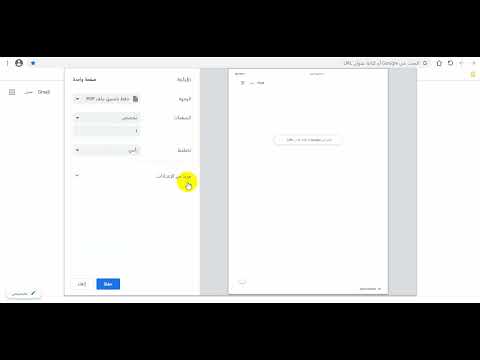مشغل الوسائط VideoLan (VLC) هو مشغل وسائط متعدد الاستخدامات بشكل لا يصدق متاح لنظامي التشغيل Windows و Linux ونسخ * Nix الأخرى. إنه متوفر أيضًا لنظام التشغيل Mac ، ويمنحك خيارات قوية لعناصر تحكم الوسائط المتقدمة والعرض. يجعل استخدام VLC من السهل دفق الصوت والفيديو باستخدام البث المتعدد.
خطوات

الخطوة الأولى. قم بتثبيت مشغل وسائط VLC بكامل الميزات
عند اكتمال التثبيت ، افتح البرنامج.

الخطوة 2. في شريط القائمة ، انقر فوق "الوسائط" و "فتح دفق الشبكة"

الخطوة الثالثة. في نوافذ Open Media ، انقر فوق "ملف"

الخطوة 4. انقر على "إضافة" وحدد الملف الذي تريد بثه
بالقرب من أسفل الشاشة ، انقر على سهم الإسقاط بجوار "تشغيل" وحدد "بث".

الخطوة 5. انقر فوق "التالي"

الخطوة 6. في مربع "الوجهات" ، انقر فوق القائمة المنسدلة واختر "HTTP
انقر فوق "إضافة".

الخطوة 7. في نافذة إخراج الدفق ، تأكد من أن رقم المنفذ هو 8080
تأكد من عدم وجود برنامج آخر يستخدم المنفذ 8080.

الخطوة 8. انقر على "بث"

الخطوة 9. تبخير VLC جاهز الآن
الطريقة 1 من 2: الدفق على عميل الشبكة

الخطوة الأولى: افتح برنامج VLC media player وانقر على "الوسائط" واختر "Open Network Stream"

الخطوة 2. في علامة التبويب "الشبكة" ، أدخل عنوان IP لخادم الوسائط ، بالإضافة إلى رقم المنفذ
انقر فوق "تشغيل".

الخطوة 3. تبخير VLC جاهز الآن
الطريقة 2 من 2: التعامل مع التأخير بين عمليات التشغيل
إذا كنت تستمع إلى نفس البث على أجهزة الكمبيوتر في غرف متعددة ، فجميعهم في أماكن مختلفة من البث ، مما ينتج عنه نشاز مذهل وغير سار. إذا قمت بالتغيير إلى تدفق vlc من أحدهما والاستماع إلى البث على الآخرين ، فستكون النتيجة أن جميع الآخرين في تأخيرات مختلفة عن خادم البث. إليك ما يجب فعله لمعالجة هذه المشكلة:

الخطوة 1. في خادم البث المباشر vlc:
لا تحدد مربع "العرض محليًا". ستبقى صامتة ، لن تسمع أي شيء ، ومع ذلك ، يتم إرسال الدفق.

الخطوة 2. حول الاستماع VLCs:
تشديد التخزين المؤقت / التخزين المؤقت: ابدأ بتخزين مؤقت 20 مللي ثانية وزاد بمقدار 10 حتى يصبح الدفق خاليًا من الاستغناء. في مرحلة بدء التشغيل ، سيتقطع دائمًا كثيرًا ، لكن التدفق سيستقر بعد حوالي 5 إلى 10 ثوانٍ ويكون سلسًا.

الخطوة 3. للاستماع على جهاز الكمبيوتر المرسل:
افتح عميل vlc ثانيًا واستمع إلى البث كما تفعل مع الآخرين ، نفس قيم التخزين المؤقت / التخزين المؤقت.

الخطوة 4. لاحظ أنه يبدو أن جميع قيم التخزين المؤقت يجب أن تكون متطابقة
نصائح
- لتغيير الوقت الافتراضي للإعلانات ، انتقل إلى Settings ، Preferences ، Stream Output ، SAP. تأكد من عدم تحديد "Control SAP Flow" ثم اخفض الفاصل الزمني إلى ما تريد.
- عنوان الإرسال المتعدد هو عنوان IP يقع ضمن نطاق معين. يتم التعرف تلقائيًا على العناوين من 224.0.0.0 إلى 239.255.255.255 كبث متعدد بواسطة جهاز التوجيه الخاص بك (إذا كان يدعم البث المتعدد على الإطلاق). النطاق 239.0.0.0 حتى 239.255.255.255 "محدد النطاق إداريًا" ، أي ليس عناوين عامة ، لذا فهو مناسب للاستخدام على الشبكة المحلية الخاصة بك.
- من خلال هذا الإعداد ، يمكنك الحصول على قائمة تشغيل متعددة البث والتكرار المستمر بحيث يمكن لأي شخص على شبكتك الانضمام إليها في أي وقت. يمكنك إعداد قناة بث لاسلكي وبث التلفزيون (نعم ، يمكنك البث من بطاقة موالف التلفزيون باستخدام VLC!) ، والأفلام ، وأي شيء ، إلى أكبر عدد ممكن من الأشخاص الذين تستطيع شبكتك التعامل معها. يبث بذكاء للعملاء الذين يطلبون فقط ، لذلك لا يحصل جهاز الكمبيوتر الخاص بك على المعلومات بعد التوقف عن المشاهدة ، مما يقلل من تحميل الشبكة.